Kako spremeniti ikono za AppleScript v macOS-u
Ikone ne dobijo zaslužka, ki si ga zaslužijo, dokler ne zagledate posebej grdega, ki vam ne pove ničesar o predmetu, ki mu pripada. Pri dobri izdelavi je ikona najpreprostejši način za prepoznavanje predmeta, ne da bi mu bilo treba prebrati njegovo ime. Razumljivo je, da večina aplikacij posveča veliko pozornosti svojim ikonam, scenariji pa imajo krajši konec palice. Vsi so obtičali s privzeto ikono za aplikacijo, ki jih je ustvarila, ali z ikono, ki je rezervirana za to vrsto datoteke. Če pa na Mac Mac razlikujete cel kup skript, lahko ikono za AppleScript precej enostavno spremenite. Tukaj je opisano.
Ustvari ICNS datoteko
Ikone na macOS-u so v datotečni obliki ICNS. Najpreprostejši način ustvarjanja ikone je iskanje ustrezne slike PNG in pretvorba v to obliko. Obstaja veliko aplikacij, ki lahko pretvorijo navadno sliko v obliko ICNS, vendar priporočamo uporabo Image2icon. Brezplačno je
Povlecite in spustite sliko, ki jo želite uporabiti, v aplikacijo in izberite obliko ICNS, da jo pretvorite. Pretvori datoteko poimenujte "applet.icns".

Shrani skript kot aplikacijo
Zdaj, ko imate svojo ikono, morate pretvorite skript v aplikacijo. To lahko storite z urejevalnikom skriptov. Odprite skript v aplikaciji in pojdite na Datoteka. Pridržite tipko Možnosti in v meniju Datoteka se prikaže možnost Shrani kot. Izberite ga in nato shranite skript kot aplikacijo.

Spreminjanje ikon
Ko imate skript v prijavnem obrazcu, je čas, da ikono spremenite. To bomo storili v dveh korakih. Prvi korak bo spremenil ikono, ki jo bo prikazalo obvestilo, ki ga ustvari aplikacija. Če ga želite spremeniti, z desno miškino tipko kliknite program in v kontekstnem meniju izberite Prikaži vsebino paketa.
V mapi, ki se odpre, pojdite na Vsebina> Viri. Tu boste našli datoteko z imenom "applet.icns". Kopirajte datoteko ikon, ki ste jo ustvarili prej, v to isto mapo. Vprašali se boste, ali želite zamenjati istoimensko datoteko. Pojdi naprej in ga zamenjaj.

Nato z desno miškino tipko kliknite aplikacijo in izberite »Pridobi informacije«. Videlo se bo okno s podatki o aplikaciji. V prvem razdelku je prikazana ikona, ki jo uporablja ta aplikacija. Povlecite in spustite ikono, ki ste jo ustvarili prej, na ikono v tem oknu. Aplikacija bo zdaj to ikono uporabljala v Finderju.
To je vse.

Iskanje
Zadnje Objave
Mac: Sinhroniziraj predvajalnik glasbe s sistemom Android, Windows Phone in Blackberry
Instinctiv Music Player kot je navedeno v imenu, je intuitiven pred...
Varno upravljajte svoje prijave in gesla v Macu
Če ste kdaj izgubili uporabniško ime in geslo ali zaslonsko ime za ...
Mixtab: Ogled, ustvarjanje in deljenje seznamov za branje RSS o kateri koli temi [Mac]
V preteklosti smo zajeli kar nekaj bralcev RSS, pri čemer jih je tr...

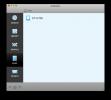
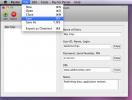
![Mixtab: Ogled, ustvarjanje in deljenje seznamov za branje RSS o kateri koli temi [Mac]](/f/6133a380b03d447a4a61d77152f7c56c.jpg?width=680&height=100)